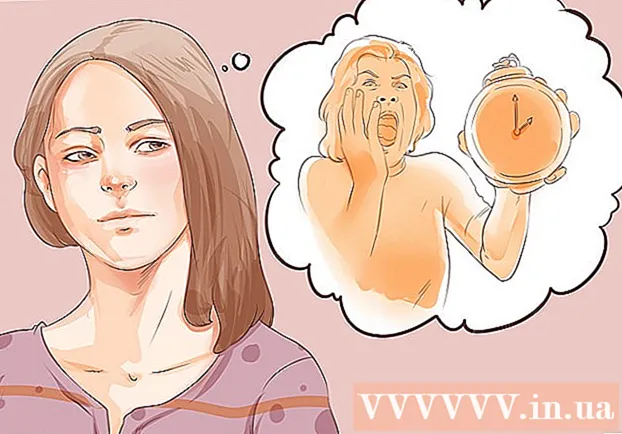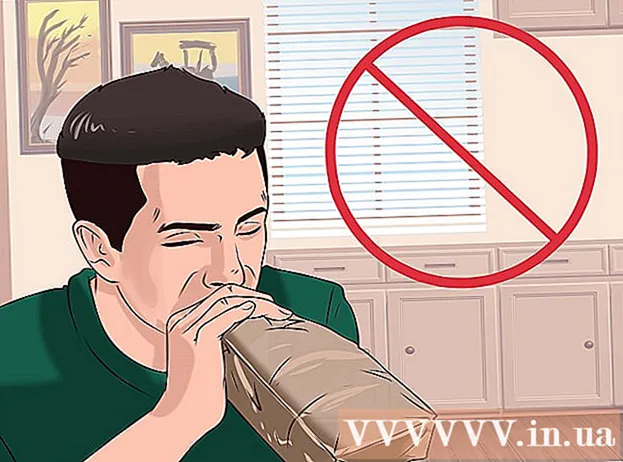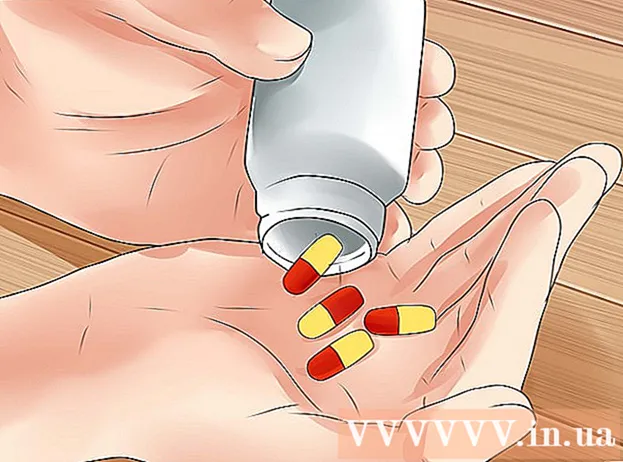Autor:
Carl Weaver
Fecha De Creación:
22 Febrero 2021
Fecha De Actualización:
1 Mes De Julio 2024

Contenido
Si desea cambiar la configuración de su mouse en Windows 8, puede hacerlo usando controles simples.
Pasos
 1 Abra el menú Inicio y busque mouse. Seleccione "Configuración", luego haga clic en el botón "Mouse" en la esquina superior izquierda de la pantalla.
1 Abra el menú Inicio y busque mouse. Seleccione "Configuración", luego haga clic en el botón "Mouse" en la esquina superior izquierda de la pantalla. 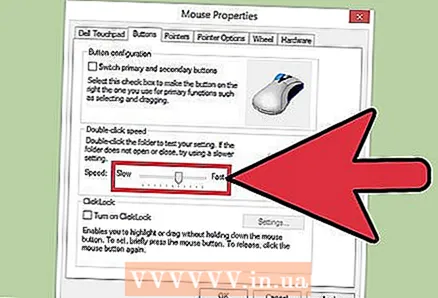 2 Seleccione la opción Velocidad de doble clic moviendo el control deslizante a cualquier lugar que desee entre Lento y Rápido. Puede probar la velocidad haciendo clic en el icono de carpeta en el lado derecho. Puede intercambiar los botones primario y secundario y también Activar Bloqueo de clic desde aquí.
2 Seleccione la opción Velocidad de doble clic moviendo el control deslizante a cualquier lugar que desee entre Lento y Rápido. Puede probar la velocidad haciendo clic en el icono de carpeta en el lado derecho. Puede intercambiar los botones primario y secundario y también Activar Bloqueo de clic desde aquí.  3 Haga clic en la pestaña Punteros y seleccione el esquema de puntero deseado en la parte inferior de la sección Esquema. A la derecha, verá modelos para cada tipo de puntero.
3 Haga clic en la pestaña Punteros y seleccione el esquema de puntero deseado en la parte inferior de la sección Esquema. A la derecha, verá modelos para cada tipo de puntero.  4 Haga clic en la pestaña Opciones de puntero y especifique la velocidad a la que se mueve el puntero. Además, tiene derecho a agregar un rastro del puntero del mouse, mostrar su ubicación y configurar otros parámetros en esta ventana.
4 Haga clic en la pestaña Opciones de puntero y especifique la velocidad a la que se mueve el puntero. Además, tiene derecho a agregar un rastro del puntero del mouse, mostrar su ubicación y configurar otros parámetros en esta ventana. 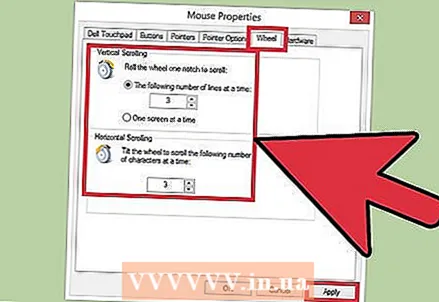 5 Haga clic en la pestaña Rueda. Busque la opción que desee, por ejemplo, "Una pantalla a la vez" configurando el número de rotaciones para el desplazamiento vertical. Haga clic en el botón "Aplicar" para aplicar los cambios.
5 Haga clic en la pestaña Rueda. Busque la opción que desee, por ejemplo, "Una pantalla a la vez" configurando el número de rotaciones para el desplazamiento vertical. Haga clic en el botón "Aplicar" para aplicar los cambios.